在日常工作中,数据分析往往不可或缺。
那么如何将图表做的好看?
excel操作
分享一些可操作的牛逼图表做法:
1、excel对比图表
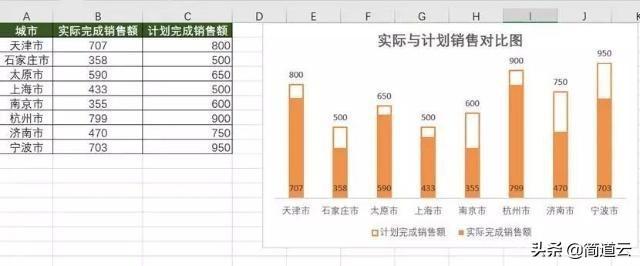
第一步:点击插入——图表——插入柱形图或条形图
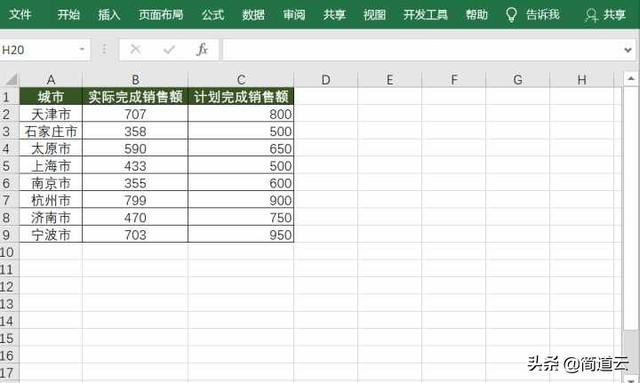
第二步:选中柱形图,右击选择更改图表类型,勾选“实际完成情况”系列后面的二次坐标轴
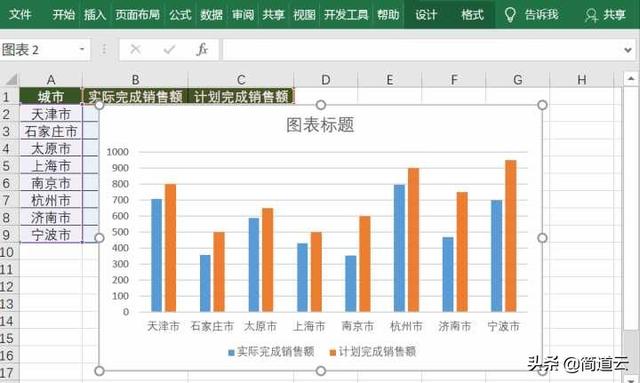
第三步:
1)选中图表,右击选择设置数据系列格式,之后根据需要调整“系列重叠”和“间隙宽度”。
2)选中条形图,右击选择添加标签,并且将“实际完成销售额”标签位置设置在轴内侧,“计划完成销售额”则设置在数据标签外。
3)选中“计划”系列,将其填充颜色设置无,轮廓设置自己需要的颜色,同理将“实际完成”系列填上颜色。
4)添加标题,然后将不需要的网格线选中按Delete键删除即可。
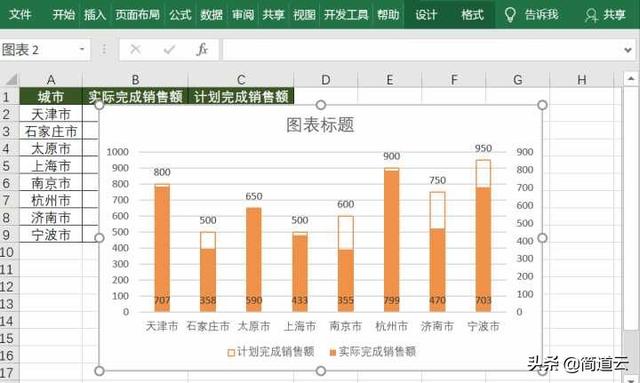
2、excel缺失饼图
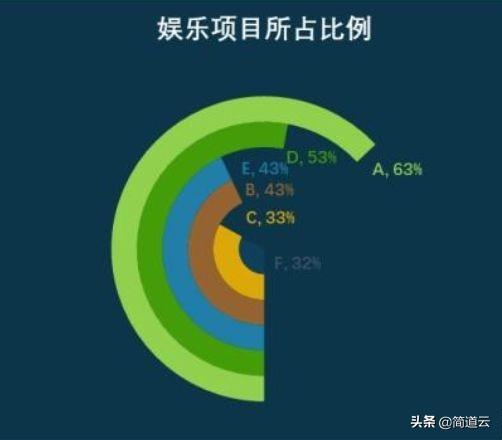
第一步:添加辅助列,利用1减去所占的比例,如图
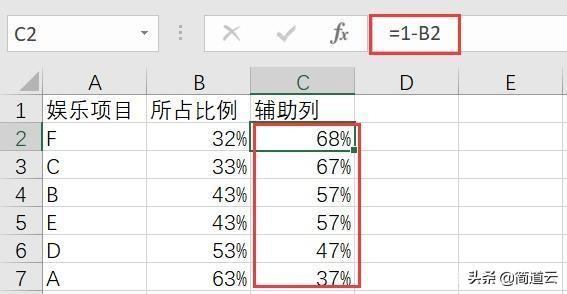
第二步:选中表格区域,然后点击插入——图表——查看所有图表,在相应的界面中选择饼图,之后再点击圆环图中选择所占比例的图表,点击插入。随后选择图形,右击选择设置数据系列格式,根据需要选择圆环大小。
第三步:双击选中图表,将辅助列圆环设置为无颜色、无轮廓。
第四步:更改角度-第一扇形起始角度,这里设置了180。
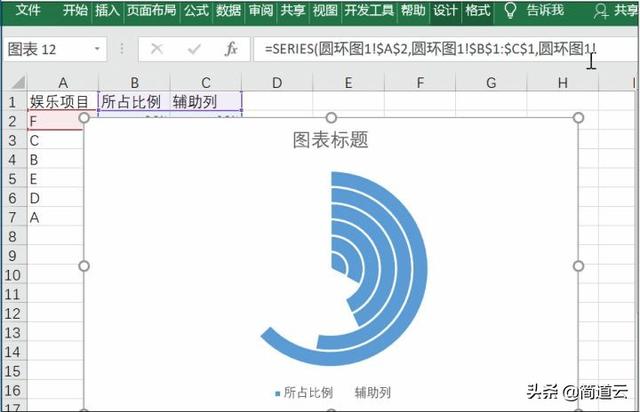
第五步:分别选中圆环,设置自己需要的颜色,注意需要将轮廓设置为无,随后点击圆环,右击设置添加标签,设置相应的标签颜色即可。
3、excel针管柱形图
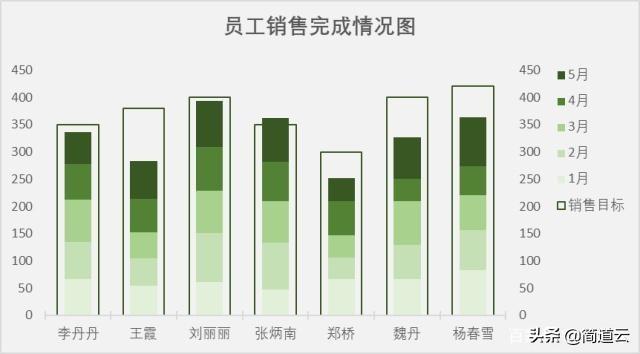
第一步:选中表格区域,点击插入——图表——插入柱形图或者条形图——二维堆积条形图。
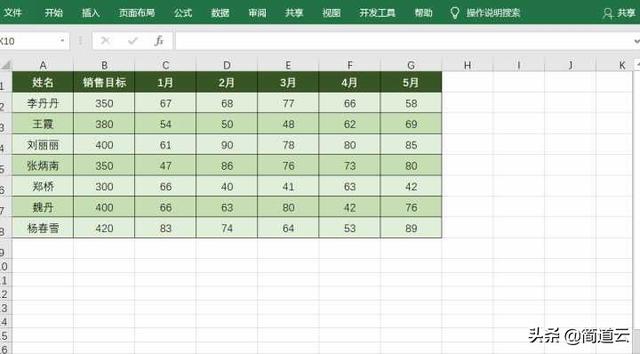
第二步:根据需要将每个月的柱形图填充颜色,操作方法:选中柱形图,点击格式——形状样式——形状填充和轮廓填充。
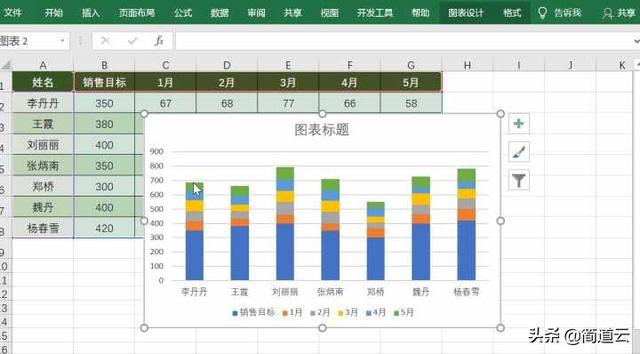
第三步:选中条形图,右击选择设置数据系列格式,将主坐标轴的系列重叠的设置为“100%”(参数是固定的),间隙宽度设置为“144%”(该参数可以根据自己的需要来设置),随后选中“目标”条形图,将其设置为次坐标,系列重叠的设置为“100%”,间隙宽度设置为“60%”。

第四步:选中绘图区域,点击格式——形状填充,设置自己想要的背景图;然后在文本框中输入图表标题;随后选中图例,右击选择设置图例格式,将图例的位置放在右上方。
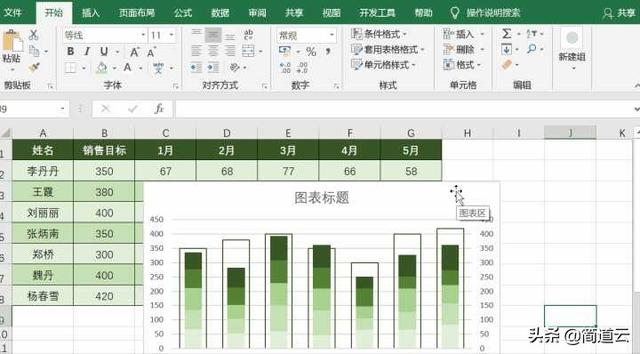
所用工具:excel
令人头疼的表格配色问题
技术到位,审美不足,怎么办?
分享一些不易出错的配色方案:
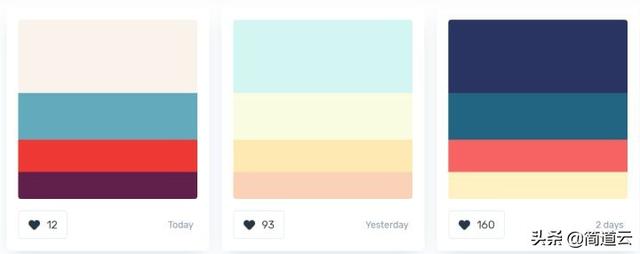
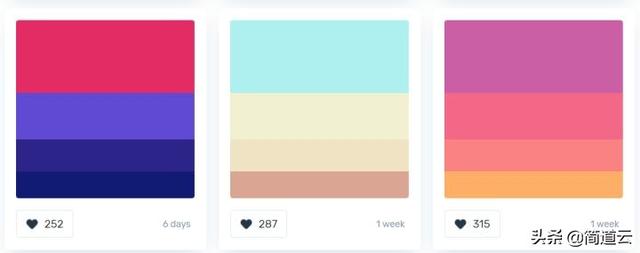
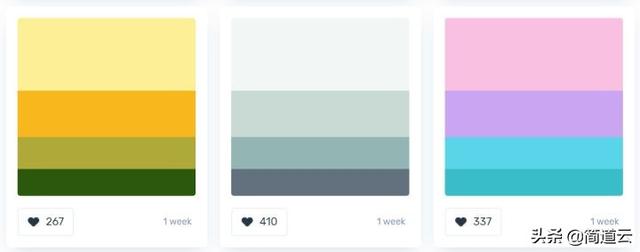
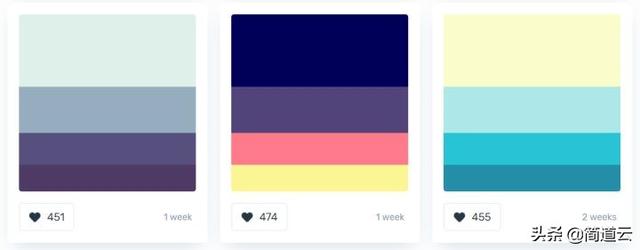
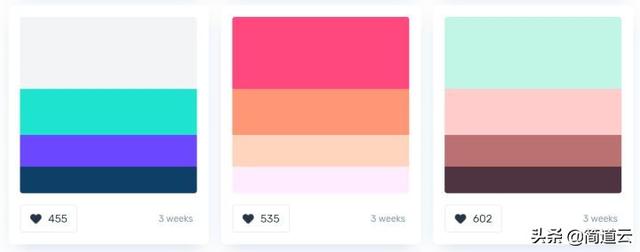
一些色板网站:
Color Hunt :高质量的色板,方便快速查看,如果你只需要4种颜色的话会很有用。
COLOURlovers :很棒的色彩交流社区,还有各种工具可以用来做配色设计。
Coolors :一个轻量的色板生成工具
Flat UI Colors :最流行的的界面色板之一
Material Design Colors :也是一个色板,不但提供广泛的颜色,还提供每个颜色的“重量”和亮度。
Palettab :提供颜色和字体方案的 Chrome 扩展工具
Swiss Style Color Picker :也是一个很好的色板
教你偷懒做表格
实在不懂配色、技术又不到位,怎么办?
导出excel数据,借助工具制作图表。
第一步、在简道云中导入excel
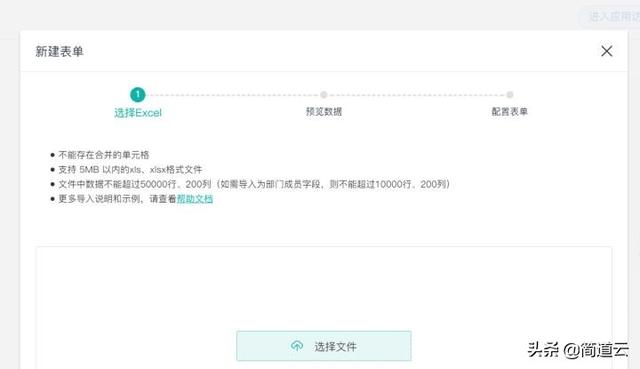
第二步、新建仪表盘,在左侧选择变量拖动到“维度”“指标”,右侧选择你需要的图表类型:

2倍速动图如下:
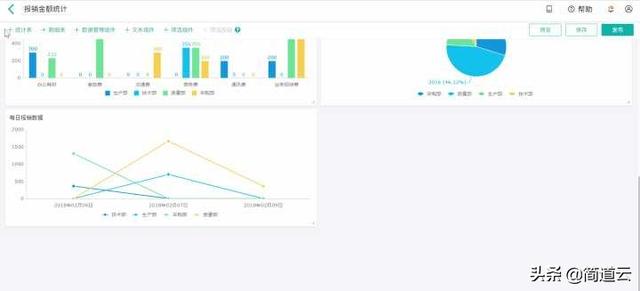
第三步、重复操作,最终做成的一系列图表:
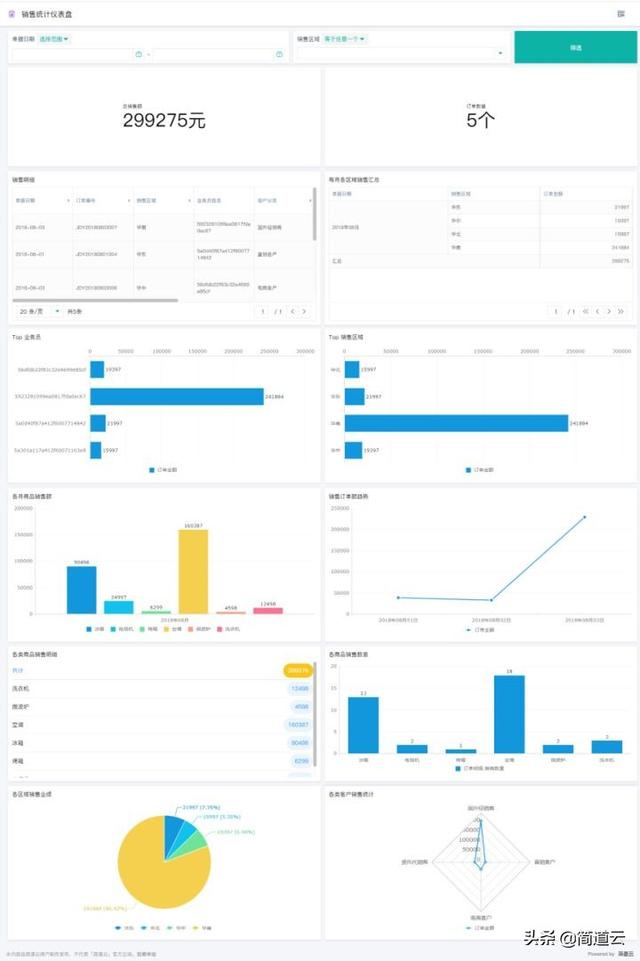
所用工具:简道云




















 6387
6387











 被折叠的 条评论
为什么被折叠?
被折叠的 条评论
为什么被折叠?








